Moduł Dokumenty pozwala na jego dopasowanie do wymagań użytkownika oraz organizacji. W dalszej części niniejszej sekcji opisano, co i w jaki sposób można konfigurować i dopasowywać do konkretnych potrzeb.
- Reguła 1. Autor dokumentu,
- Reguła 2. Uprawnienia na dokumencie,
- Reguła 3. Prawo do stanowiska, na którym znajduje się dokument,
- Reguła 4. Uprawnienia do sprawy,
- Reguła 5. Uprawnienia dostępu do wszystkich danych klienta,
- Reguła 6. Dostęp do dokumentu poprzez aktywne zadanie w Workflow,
- Uprawnienia do załączników dokumentów,
- Zmiana uprawnień do dokumentów,
System Ready_TM jest rozbudowanym środowiskiem, które z założenia pozwala na jego wykorzystanie w dużych organizacjach. Takie podejście wymusza stosowanie określonych mechanizmów kontroli dostępu do dokumentów. Niniejsza instrukcja wyjaśnia, w jaki sposób działa dostęp do dokumentów. Zrozumienie tego zagadnienia jest kluczowe z punktu widzenia bezpieczeństwa każdej organizacji.
W systemie występuje 6 reguł, które zezwalają na dostęp do dokumentu:
- Autor dokumentu;
- Uprawnienia na dokumencie;
- Prawo do stanowiska, na którym się dokument znajduje;
- Uprawnienia do sprawy;
- Uprawnienia dostępu do wszystkich danych klienta;
- Aktywne zadanie Workflow.
Uprawnienia na dokumencie można sprawdzić, jak również nimi zarządzać poprzez funkcję Dostęp do dokumentu. Można ją otworzyć za pomocą ikony kłódki na otwartym oknie dokumentu.
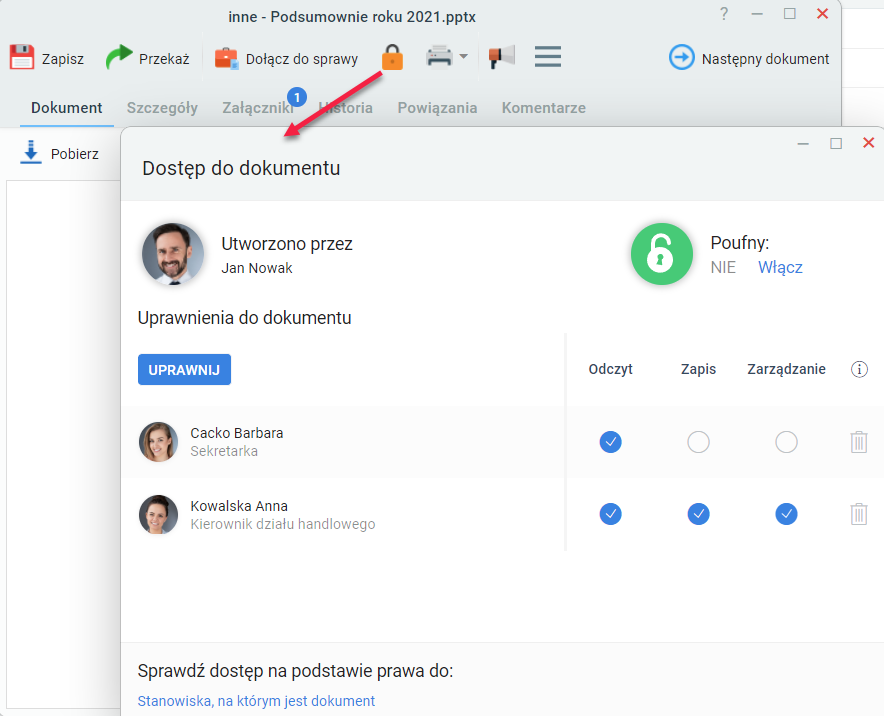
Reguła 1. Autor dokumentu
Jeżeli użytkownik jest autorem dokumentu, będzie on zawsze posiadał pełne prawo do tego dokumentu, w związku z tym nawet po ustawieniu opcji Poufny, autor zachowuje do niego dostęp. Aby zabronić autorowi dostępu, należy go dodać do listy uprawnionych i odebrać wszystkie szczegółowe uprawnienia (Odczyt, Zapis, Zarządzanie).
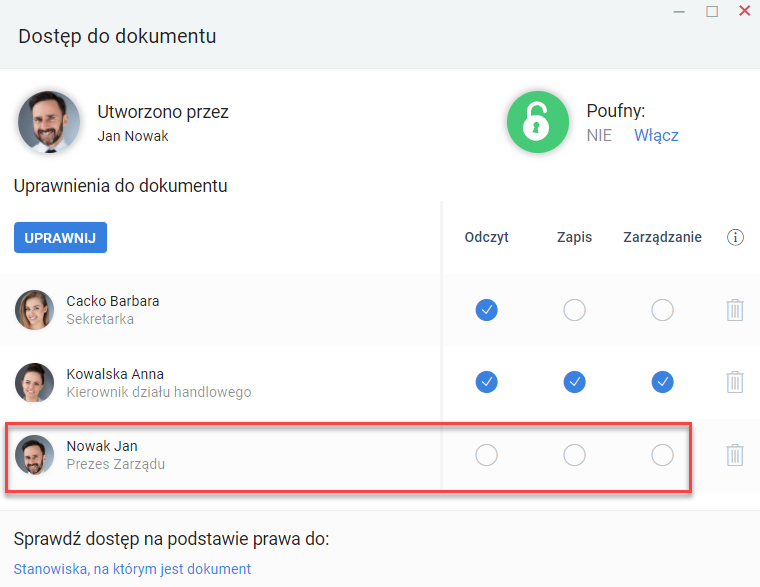
Reguła 2. Uprawnienia na dokumencie
Uprawnienia do dokumentu posiadają użytkownicy i członkowie grup, którym zostały one nadane przy pomocy funkcji Dostęp do dokumentu. W zależności od decyzji nadającej uprawnienia, osoba uprawniona może posiadać możliwość:
- odczytu dokumentu – wprowadzanie zmian nie jest możliwe;
- zapisu – wprowadzanie zmian jest możliwe i można je zachować do wglądu innych użytkowników systemu;
- zarządzania – pełne prawo do dokumentu; możliwy odczyt, edycja oraz udostępnianie innym użytkownikom systemu Ready_TM.
Dodatkowo dokument może mieć włączony tryb Poufny, który oznacza, że dostęp do dokumentu będzie możliwy wyłącznie na podstawie uprawnień na dokumencie. Wszelkie inne reguły automatyczne będą pomijane.
Reguła 3. Prawo do stanowiska, na którym znajduje się dokument
Dostęp do dokumentu możliwy jest również dla użytkownika, który posiada prawo do stanowiska w strukturze organizacyjnej, na którym ten dokument się znajduje. Rozwiązanie to uwzględnia również przekazywanie dokumentu. Prawa do struktury nadawane są w kartotece użytkownika (plusy przy stanowiskach).
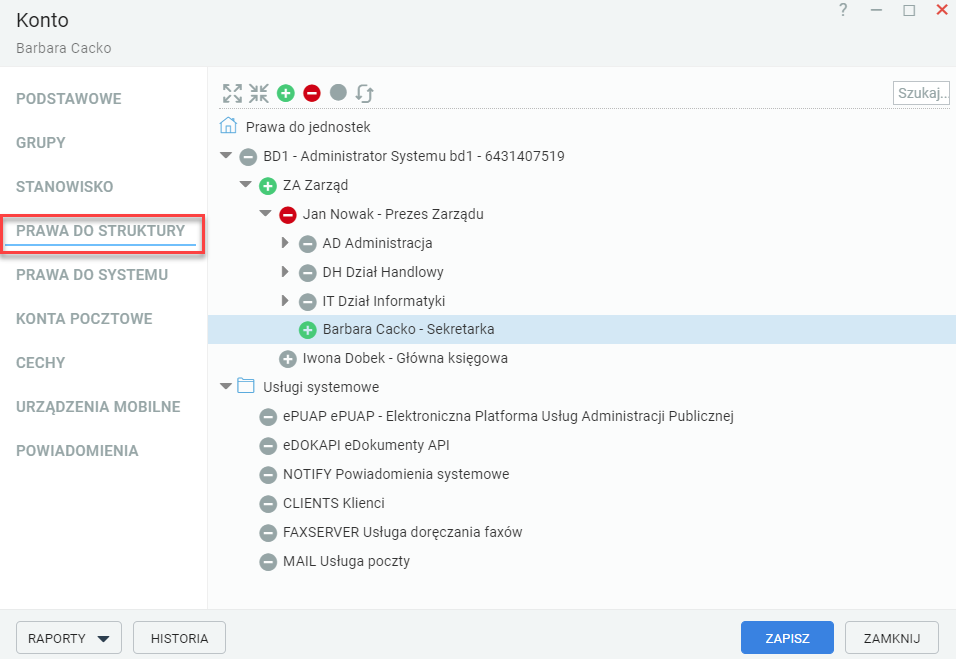
Reguła 4. Uprawnienia do sprawy
Dostęp do dokumentu ma użytkownik posiadający uprawnienia do sprawy, w której ten dokument się znajduje: Prawo do Odczytu i Prawo do oglądania wszystkich dokumentów oraz terminarza. Kontrola uprawnień możliwa jest po otwarciu konkretnej sprawy, kliknięciu przycisku Menu i wybraniu opcji Edycja. W nowym oknie w zakładce Uprawnienia w lewej kolumnie należy wskazać użytkownika, kliknąć przycisk strzałki pomiędzy panelami tak, by wskazana osoba pojawiła się po prawej stronie okna. W sekcji Uprawnienia należy włączyć opcję Odczyt oraz Oglądanie wszystkich dokumentów oraz terminarza.
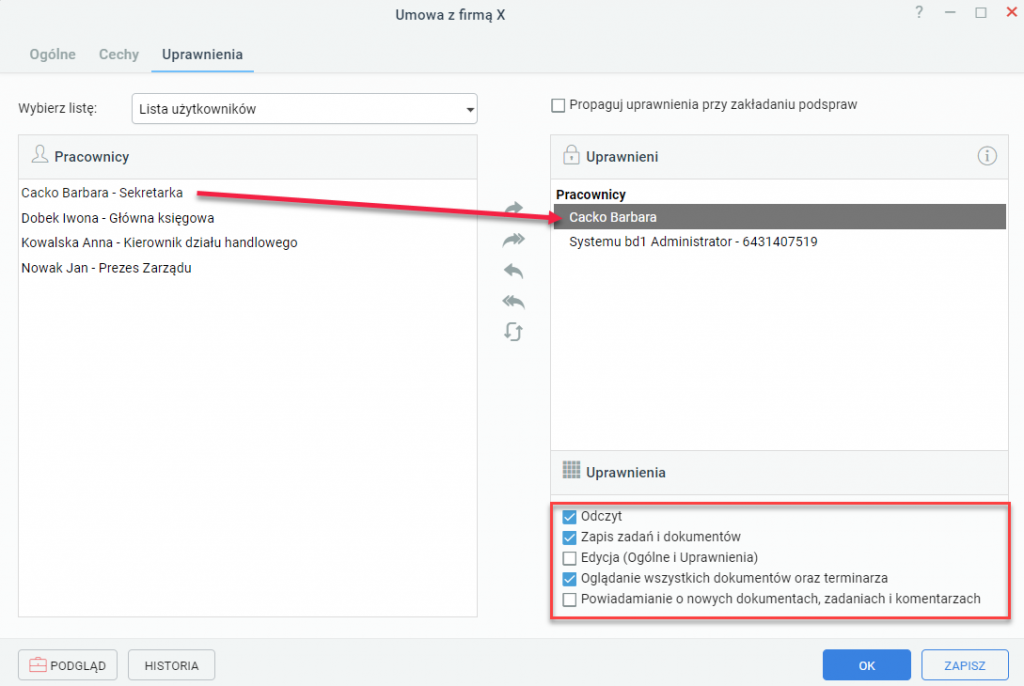
Reguła 5. Uprawnienia dostępu do wszystkich danych klienta
Ustawienie dostępne tylko w Symfonia eDokumenty Ready.
Dostęp do dokumentu otrzymać może również użytkownik, na podstawie specjalnego uprawnienia Dostęp do wszystkich danych powiązanych z kontaktem.
Uprawnienie to można nadać, edytując ustawienia konta użytkownika. Należy wybrać opcję PRAWA DO SYSTEMU, zaznaczyć pozycję Dostęp do wszystkich danych powiązanych z kontaktem i kliknąć przycisk z zielonym plusem na pasku narzędziowym.
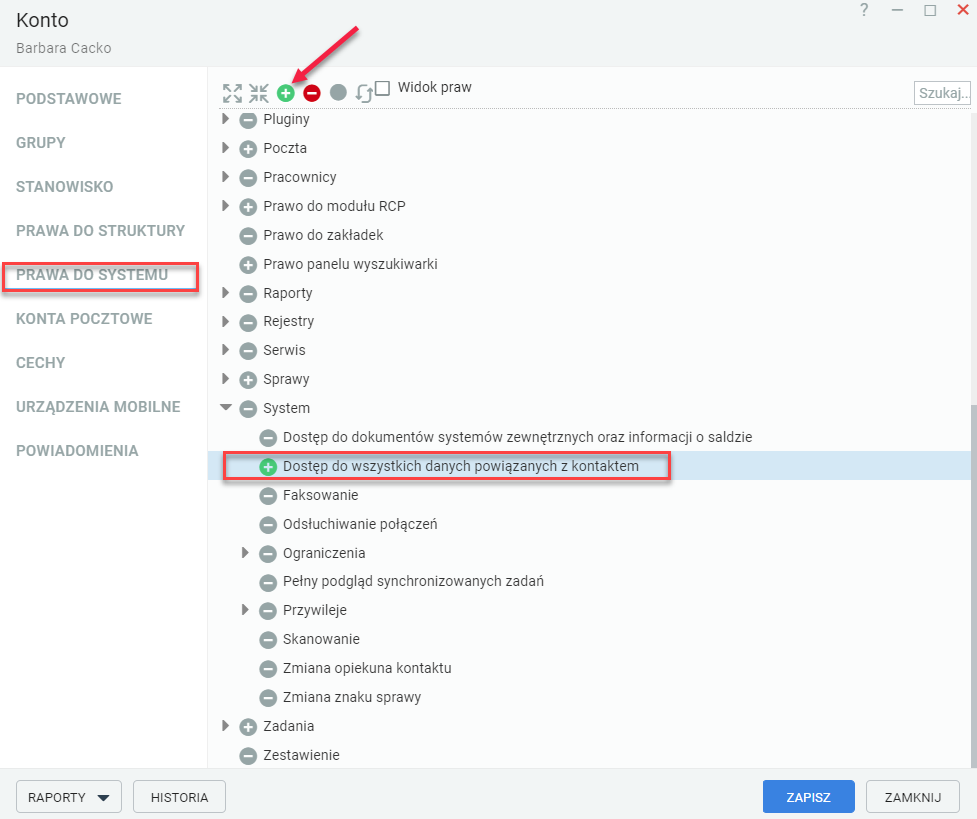
System Ready_TM przewiduje również możliwość selektywnego dodania uprawnienia z poziomu kartoteki konkretnego klienta. W tym celu należy otworzyć kartotekę klienta i przejść do zakładki Podsumowanie, a następnie kliknąć przycisk EDYTUJ. W nowym oknie w zakładce Uprawnienia w lewej kolumnie należy odszukać osobę, kliknąć przycisk strzałki, by przenieść ją do prawego panelu i nadać uprawnienie Dostęp do wszystkich danych powiązanych z klientem.
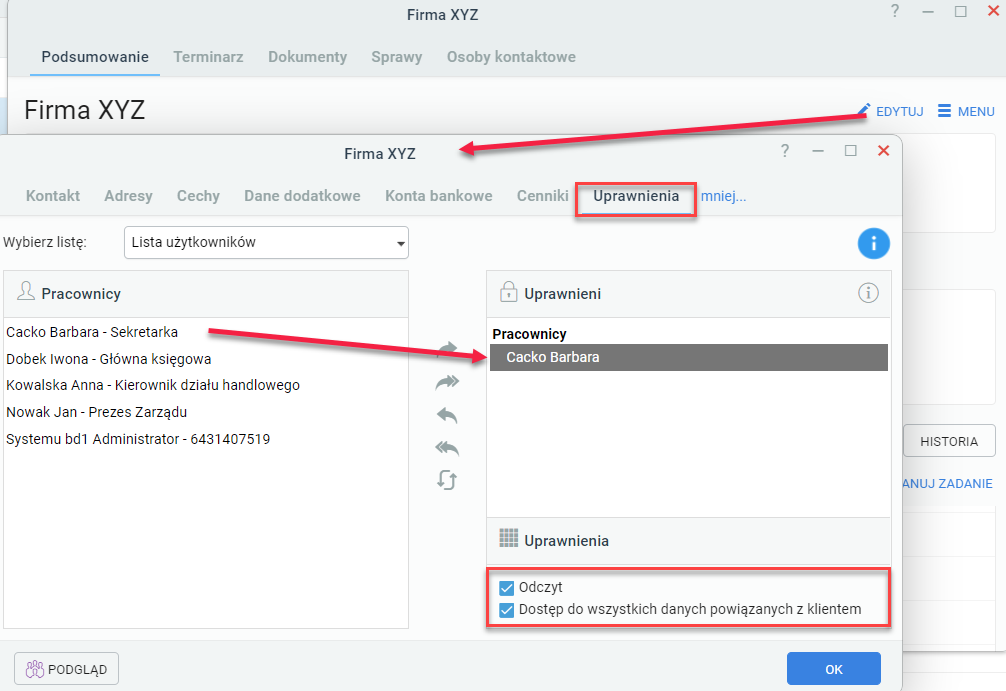
Reguła 6. Dostęp do dokumentu poprzez aktywne zadanie w Workflow
Dostęp do dokumentu uzyskuje użytkownik, który posiada aktywne zadanie w procedurze Workflow uruchomionej na tym dokumencie. Po wykonaniu zadania użytkownik traci prawo do dokumentu, chyba że zadziała inna z wymienionych wyżej reguł.
Uprawnienia do załączników dokumentów
Wraz z dostępem do dokumentów użytkownik uzyskuje dostęp do ich załączników. Dostęp ten jest ograniczony uprawnieniami, które zostały mu nadane na metryce całego dokumentu.
Nieuprawniony użytkownik nie ma możliwości modyfikowania załączonych plików oraz ich usuwania. Niezależnie od uprawnień użytkownik w systemie Ready_TM nie ma również możliwości modyfikowania dat utworzenia oraz dat modyfikacji załączonych plików źródłowych.
Zmiana uprawnień do dokumentów
Użytkownik ma możliwość nadawania i usuwania uprawnień do dokumentów w zależności od własnych potrzeb oraz globalnych ustawień systemu.
- Okno zaawansowanych uprawnień dostępu umożliwia udzielenie lub odebranie dostępu do dokumentu konkretnej osobie z podziałem na prawo do odczytu, zapisu lub pełnej kontroli:
- nadanie nowych uprawnień konkretnej osobie jest możliwe po kliknięciu przycisku UPRAWNIJ. W nowym oknie należy wskazać osobę lub grupę osób oraz określić poziom dostępu (Odczyt, Zapis, Zarządzanie);
- w centralnej części okna widoczna jest lista osób lub grup, którym przydzielono indywidualny dostęp do dokumentu. Obok nazwy grupy lub osoby widoczne są pola Odczyt, Zapis i Zarządzanie. Niebieski ptaszek oznacza, że dostęp jest przyznany. Kliknięcie w pole spowoduje wyłączenie lub włączenie dostępu. Ikona kosza pozwala trwale usunąć daną osobę lub grupę osób i odebrać całość uprawnień;
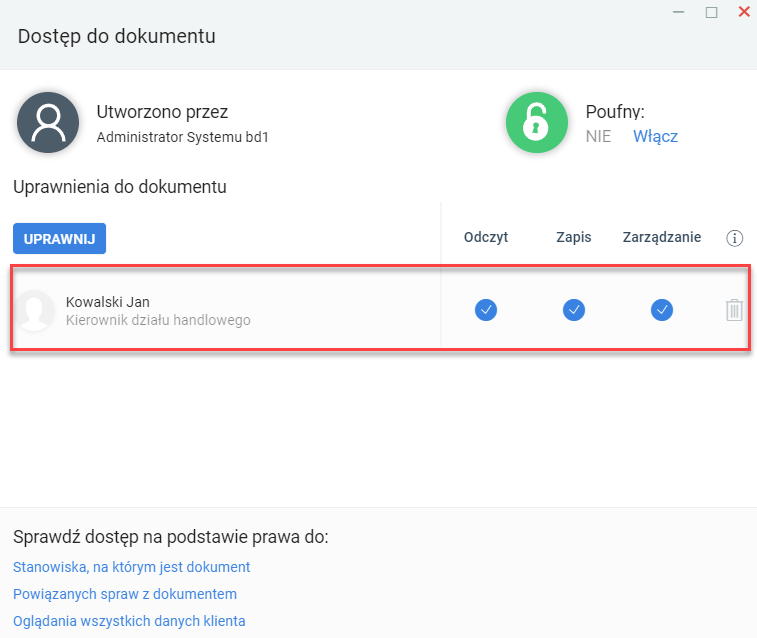
- możliwe jest ustawienie charakteru dokumentu jako poufny (sekcja Poufny), co pozwoli na całkowite zablokowanie do niego dostępu według automatycznych uprawnień. Udostępnianie dokumentu będzie możliwe wyłącznie na zasadzie ustawień w sekcji Uprawnienia do dokumentu. Jeżeli nie zostaną dodane osoby lub grupy, a dokument będzie mieć włączony tryb poufny, to nie zobaczy go nikt poza właścicielem.